手元のコンピューターとしてそしてカメラとして性能を上げるスマートフォン。今やお絵かきや動画編集ができるレベルまで来ました。MAD動画をスマホで作っているクリエイターもよく見かけます。
しかしこのスマホを使った動画編集は、まだまだしんどいなあと思っています。その理由はいろいろとありますが、最もインパクトの大きなものがショートカットキーの有無だと気づきました。
逆に考えると。
PCで映像制作しているときにだって、ショートカットキーを知らないと不便ではないだろうか。
ショートカットキー無しがつらい
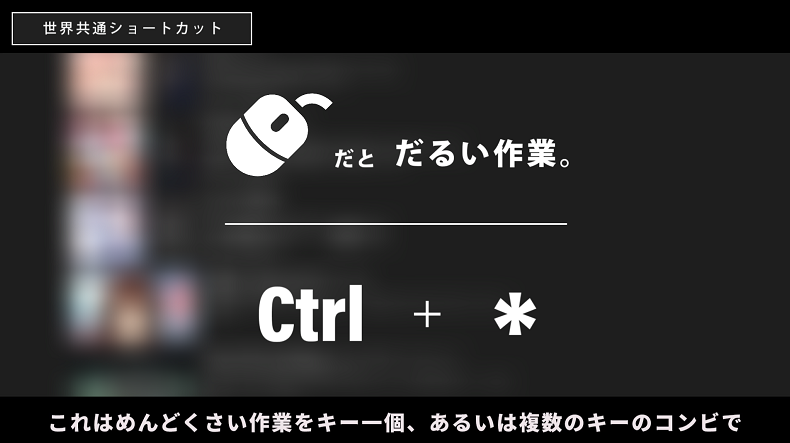
ショートカットキーとは何でしょう?
これはめんどくさい作業をキー一個、あるいは複数のキーのコンビで、シンプルに命令できるというシステムです。AviUtlやResolveに限らず、だいたいのクリエイターツールには設定されています。また設定を変えることで、自分で好きなキーを割り当てることができます。
ショートカットを知らないと、複雑な操作をマウスで操作することになりツライです。
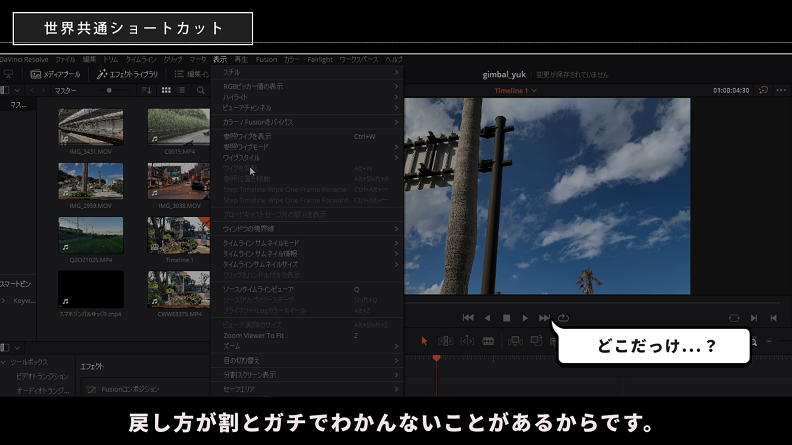
Ctrl+C・Ctrl+V
コピーアンドペーストで、選択したオブジェクトを別の場所にもっていけます。これは今の時代、義務教育でも教わる知識なのでこんなところで。
我々にとって重要のは、次のショートカットキーからではないでしょうか。
Ctrl+Z・Ctrl+Y

Ctrl+Zは、「操作を1つ戻す」
Ctrl+Yは、「ごめんやっぱり戻さない」
ショートカットキーがだりぃと感じるなら、
とりあえず「Ctrl+Z」だけ覚えてください。
これは最も多くのソフトに対応しているキーのひとつです。
…ってことはですね、Ctrl+Zは叩きやすい位置に存在しているということです。実際まともな配列のキーボードを見ると、わずか数センチの距離に並んでいます。
Ctrl+A・Ctrl+D

Ctrl+Aは全選択。
Ctrl+Dは複製か選択解除か下に移動。
AviUtlだとコピー&ペーストの手間すら省けます。
Ctrl+S
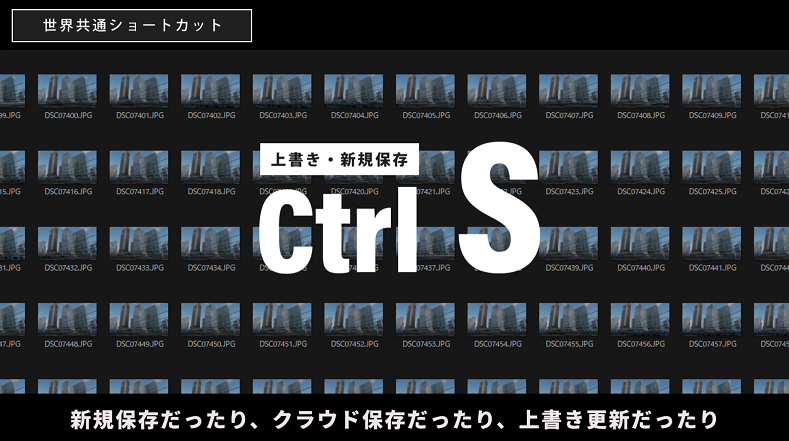
Ctrl+Sで保存。Sで新規保存だったり、クラウド保存だったり、上書き更新だったり設定によって変えられるのでお好きなように。
Ctrl+Xで消去

※厳密には「消去」じゃないらしいんですが、機能としては「消去」とあまり変わらないのでそのままにしています。
Ctrl+X、BackSpaceまたはDeleteで消去
余談なんですが、ResolveになれないうちはDeleteでオブジェクト消したくなります。
ところがこれが罠でして「そのカットを消して、消したところを埋める」みたいな動きをするみたいです。たぶんあなたの求める「消去」はBackSpaceです。
Ctrl+Rで回転
「Rotate」が回転の意味なので暗記できます。
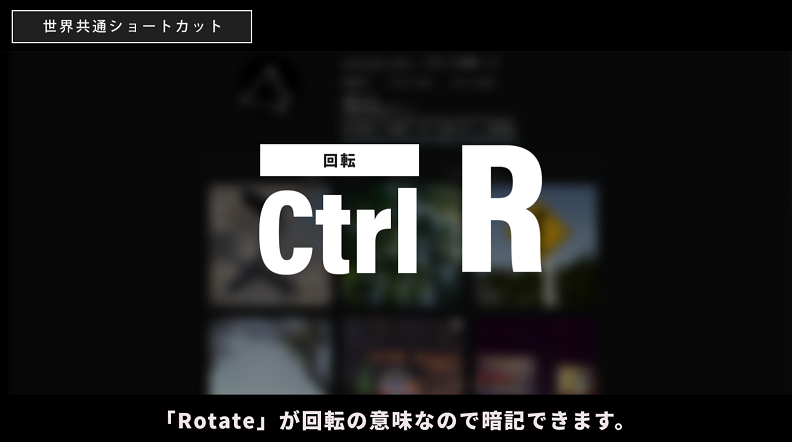
ホイールを使う
マウスのど真ん中にあるこのコロコロ。これを「ホイール」といいます。
CtrlやAltとホイールを組み合わせると、移動のショートカットになることは多いです。
Resolveを早速触っている初心者のみなさんなら、高確率でタイムラインの移動に苦しんでいると思います。
ぜひ、このCtrlやAltを触ってみてください。

HOME・END

だいたいキーボードの右にあるホームキーとエンドキー。これはタイムラインの先頭、ラストに対応すると思います。
スクロールするのが面倒ならば、このホームキーはおすすめです。
難しいソフトだろうが簡単なソフトだろうが、ショートカットの基本はあんまり変わりません。原則として誰がどんなソフトを使っても、なるべくおんなじような考えでできるよう作られているからです。
Windows + Shift + S
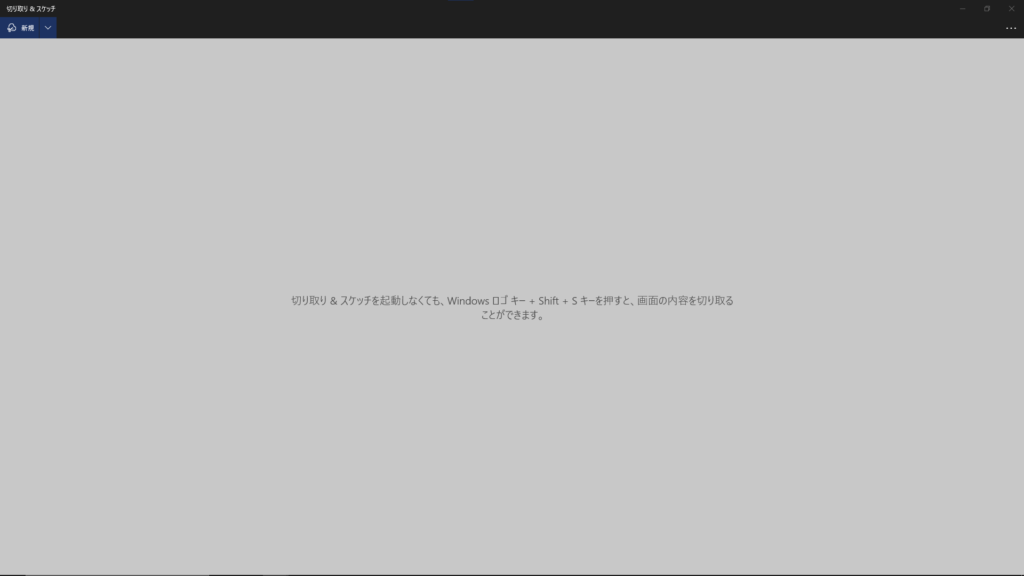
Windows10のスクリーンショットを起動することができます。
このブログもスクリーンショットを多用しています。
Ctrl+Win+D
仮想デスクトップを追加できます。
ディスプレイの小さなノートPCで効果を発揮しそう。
Alt + Tab
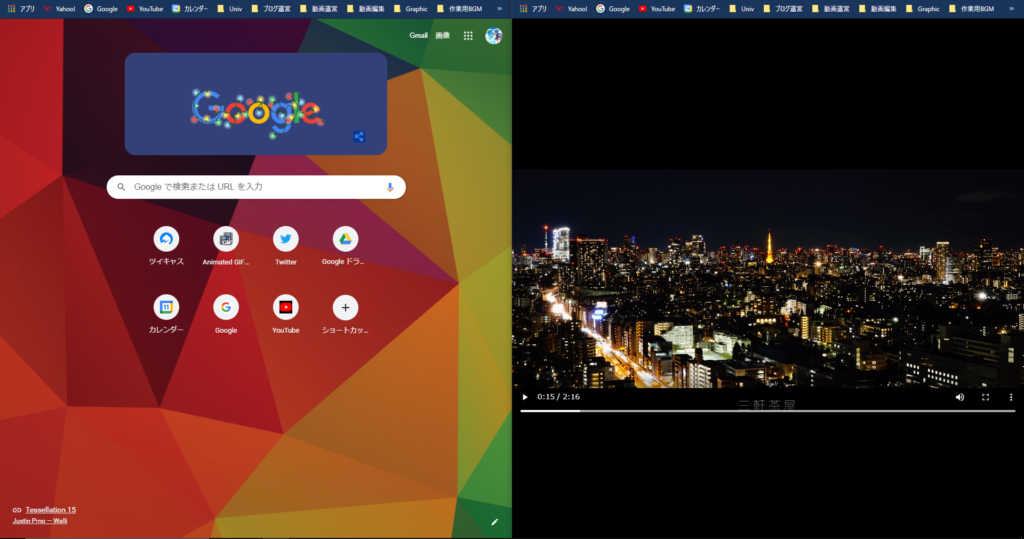
ウィンドウ切り替えできます。この関連で「Win+矢印キー」というのもありました。これはウィンドウを画面半分にして好きなところに置けるキーです。
Win + 番号キー
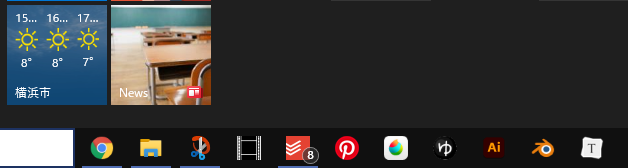
ツールバーの順にあわせてキーを押すと、瞬時にソフトを起動できます。これはTwi廃がより高速にTwitterを開くのに役立ちます。よければ使ってみてください。


